نحوه فعال کردن اسکن ویندوز دیفندر در ویندوز 11
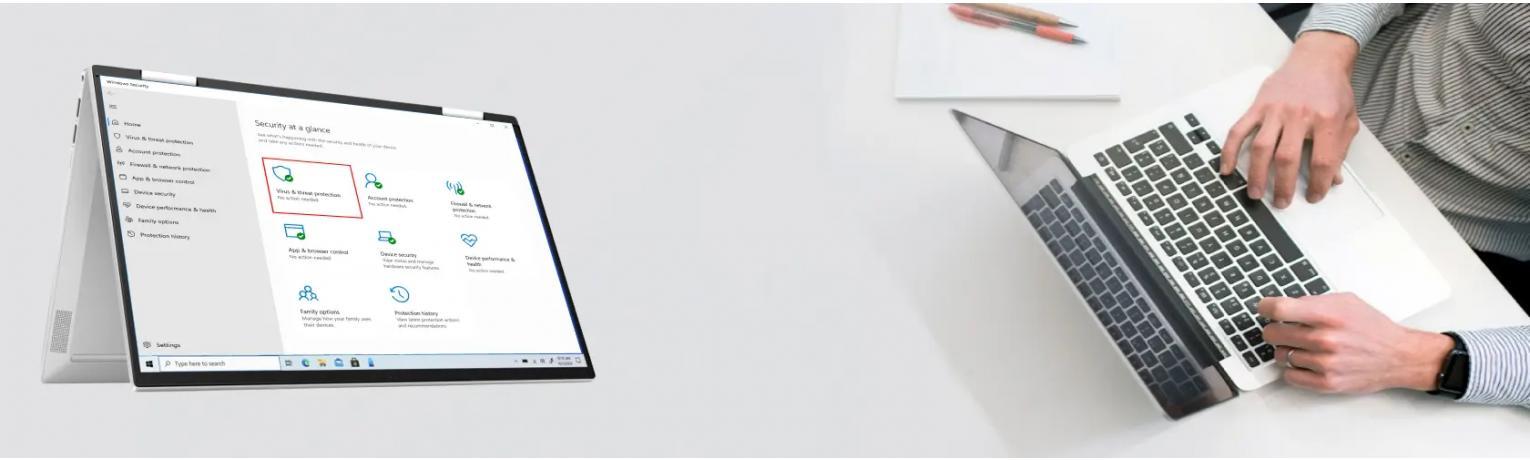
اسکن دوره ای ویندوز دیفندر در ویندوز 11
آنتی ویروس Microsoft Defender "خرید ویندوز 11 پرو" دارای ویژگی معروف به "اسکن دوره ای" است که به طور دوره ای تهدیداتی را که سایر نرم افزارهای آنتی ویروس ممکن است از دست داده باشند، اسکن و حذف می کند و در این راهنما، مراحل فعال کردن آن را خواهید آموخت. اگرچه ویندوز 11 دارای یک آنتی ویروس قوی برای اسکن، شناسایی و حذف بدافزار از دستگاه شما است، بسیاری از کاربران راه حل های مختلفی مانند خرید آنتی ویروس را ترجیح می دهند. با این حال از آنجایی که هیچ برنامه ای نمی تواند صد درصد محافظت را تضمین کند، آنتی ویروس Microsoft Defender ویژگی اسکن دوره ای را برای افزودن خط دوم دفاعی فراهم می کند. در این راهنما، مراحل فعال و غیرفعال کردن اسکن دوره ای در ویندوز 11 را خواهید آموخت.
اسکن دوره ای را در ویندوز 11 فعال کنید
برای فعال کردن "اسکن دوره ای" در آنتی ویروس Microsoft Defender برای ویندوز 11، از این مراحل استفاده کنید:
1- Windows Security را باز کنید.
2- روی Virus & threat protection کلیک کنید.
3- روی تنظیمات Microsoft Defender Antivirus options کلیک کنید.
4- سوئیچ Periodic scanning را روشن کنید.
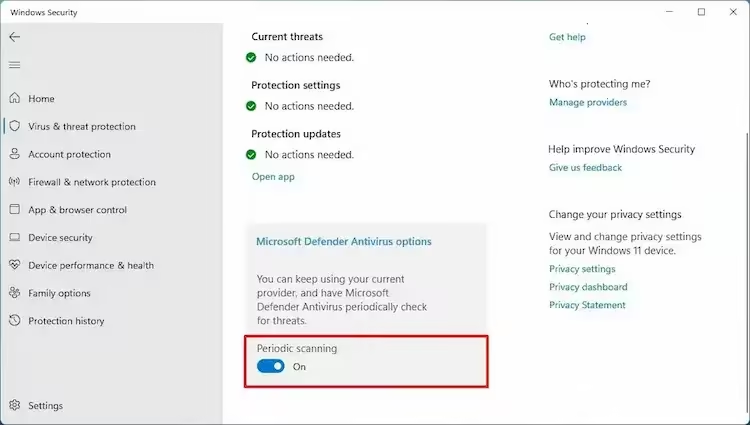
پس از تکمیل مراحل آنتی ویروس ویندوز 11 از ویژگی “Automatic Maintenance” استفاده می کند تا مطمئن شود که اسکن ها را در زمان های بهینه اجرا می کند تا تاثیر آن بر عملکرد و عمر باتری به حداقل برسد.
اسکن دوره ای را در ویندوز 11 غیرفعال کنید
برای غیرفعال کردن اسکن دوره ای آنتی ویروس Defender در ویندوز 11، از این مراحل استفاده کنید:
1- Windows Security را باز کنید.
2- روی Virus & threat protection کلیک کنید.
3- روی تنظیمات Microsoft Defender Antivirus options کلیک کنید.
4- سوئیچ Periodic scanning را خاموش کنید.
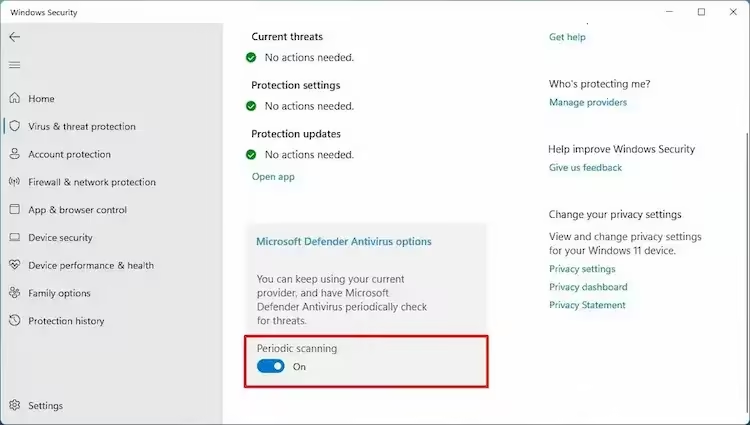
اسکن دوره ای آنتی ویروس مایکروسافت دیفندر تنها یک لایه امنیتی اضافی برای ایمن تر کردن ویندوز 11 اضافه می کند.

